네이버 스마트스토어센터(스토어팜)에서 상품등록하기
안녕하세요. 오늘은 네이버 스마트스토어센터에서 취급하고 있는 상품을 등록하여 노출시키는 과정까지를 알아보고자 합니다. 스마트스토어센터의 가입과정은 생략하고, 상품등록과정에 대해서만 알아보도록 하겠습니다.
먼저 상품등록을 클릭하시면 카테고리부터 선택할 수 있습니다. 취급하시는 품목의 분류를 직접검색하시는 카테고리명 검색이나 카테고리 목록에서 카테고리명을 선택하실 수 있습니다. 상품에 맞지 않는 카테고리 등록시에는 강제이동되거나, 판매중지 될 수 있으니 정확한 카테고리를 설정해 줍니다.
3D프린터를 취급하기 때문에 3D프린터를 검색하시거나, 목록에서 선택할 수 있습니다. 선택해주시면 제품별로 국내에서 판매시 받아야 하는 인증사항에 대한 표시가 됩니다. 인증내용은 하단에서 작성하기 때문에 내용만 확인해주도록 합니다.
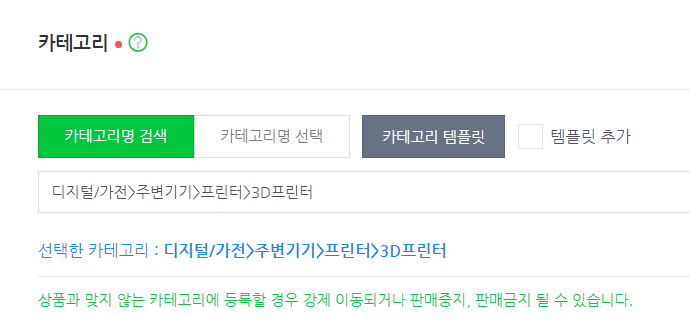
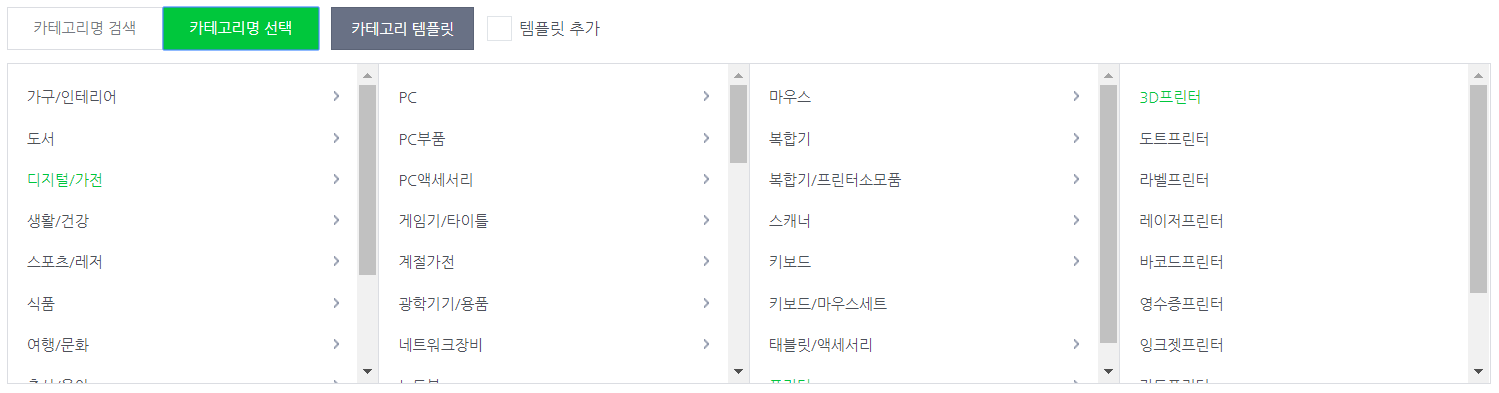
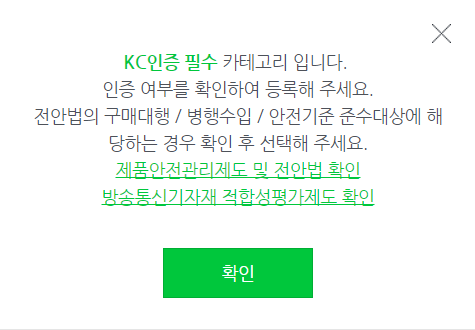
다음으로 상품명은 온라인상에서 노출되는 영역으로 검색이 원활하게 이루어 지기 위해서는 대중이 선호하는 상품명을 선택할 필요가 있습니다.
통상적으로 제품브랜드명, 제품명, 용도, 분류정도로 기재하고 있습니다. 고객의 관심을 끌기 위해서 유명브랜드의 상호를 넣거나, 과대광고를 하는 경우가 있는데 이러한 경우에는 제재(스팸으로분류 등으로 미노출)가 들어갈 수도 있으니, 명확한 제품에 대한 내용을 기재해주시는 것이 좋습니다.
상품명을 작성하셨다면, 검색품질을 체크하기 위해서 하단 녹색박스를 클릭하셔서 검색품질체크항목에 따라서 잘 기재되었는 확인해줍니다.
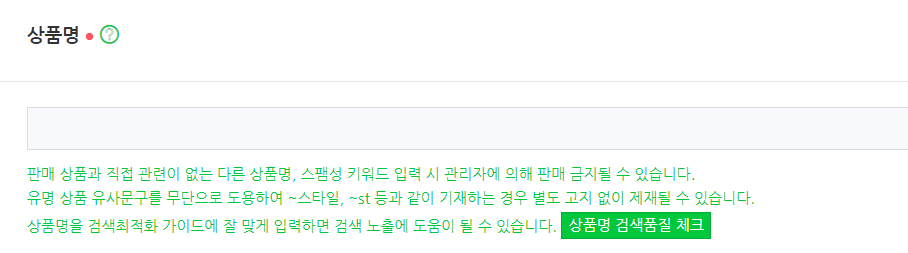
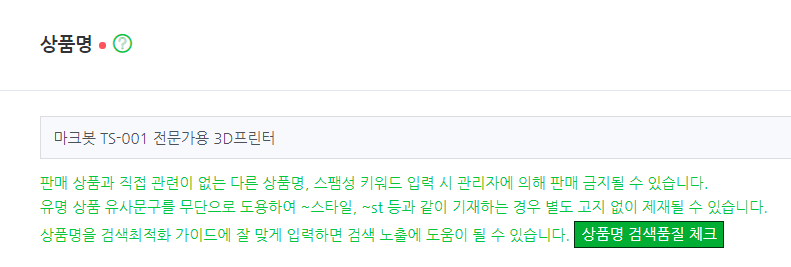
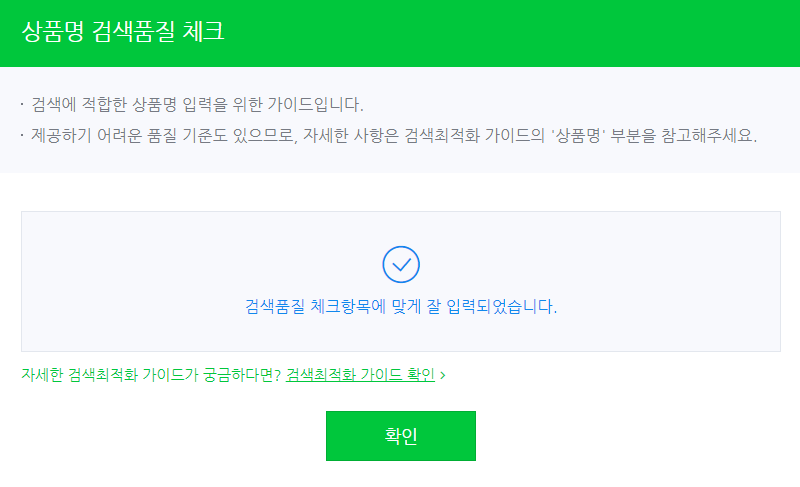
판매가는 상품의 소비자판매가를 적어주시되 과세상품인 경우 부가세를 포함한 금액을 기재해주시면 됩니다. 할인은 전체할인, 매체별 할인, 기간별 할인으로 적용할 수 있습니다. 네이버 스마트스토어 수수료는 실제 고객결제금액을 기준으로 적용됨을 참고하시면 되실 듯합니다.
그리고 판매기간은 프로모션으로 특정기간에만 판매하는 경우나 특정기간만 판매하도록 제조업체와 계약하신경우 설정하시면 되며, 통상적으로 공산품인 경우 지속적으로 별도의 판매기간은 표시하지 않습니다. 그리고 부가세는 통상적인 경우 부가세를 표시하시며, 농어임산물 및 기타의 경우 면세상품으로 표시하시면 됩니다.

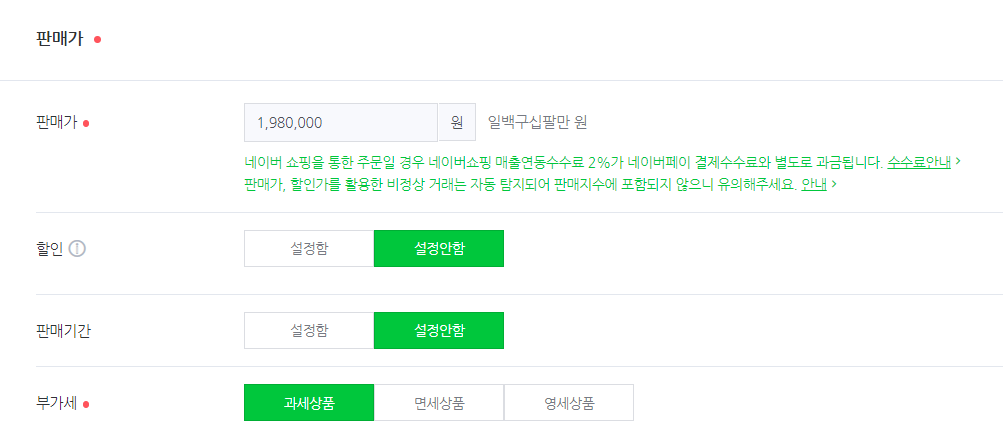
현재 판매가능한 재고수량을 적어주시는 부분으로 판매이후 재고가 없어 고객의 불편을 겪지 않게 하기 위해서는 재고수량을 판매시점 기준으로 정확하게 적어주시는 것이 좋습니다.
그래도, 네이버 이외에 타 오픈마켓도 대부분 같이 판매하기 때문에 재고수량을 수시로 관리해주는 것이 좋습니다.
다만, 주문즉시 제작되어 판매되는 상품은 재고를 추정하기 힘들기 때문에 임의로 적어주시면 될 듯합니다.

옵션항목은 고객주문시 선택할 수 있는 항목을 말합니다. 예를 들면 여러모델의 옷을 판매하시는 경우 옷의 모델명을 선택하고 색상선택, 사이즈선택등으로 선택하는 것을 조합형 옵션이라고 하며, 단일형으로 색상만을 선택하는, 한가지만을 선택하는 경우를 단독형 옵션입니다.
보통 취급품목이 많은 경우 이러한 옵션항목을 선택하게 됩니다. 또한 기본제품에서 추가옵션을 추가하는 경우에도 활용할 수 있습니다. 다수의 상품인 경우 일일이 작성하기 힘들기 때문에 엑셀파일로 정리하여 업로드 하면 자동으로 인식하는 것을 많이 이용합니다.
직접입력형은 고객이 직접 옵션사항을 직접 작성하는 것을 말합니다. 예를 들면 diy상품으로 고객별로 이니셜을 새긴다거나 할 경우에는 많이 활용됩니다. 옵션을 사용할 경우 개인정보에 해당되는 내용을 받지 않도록 조심하는 것이 필요합니다.
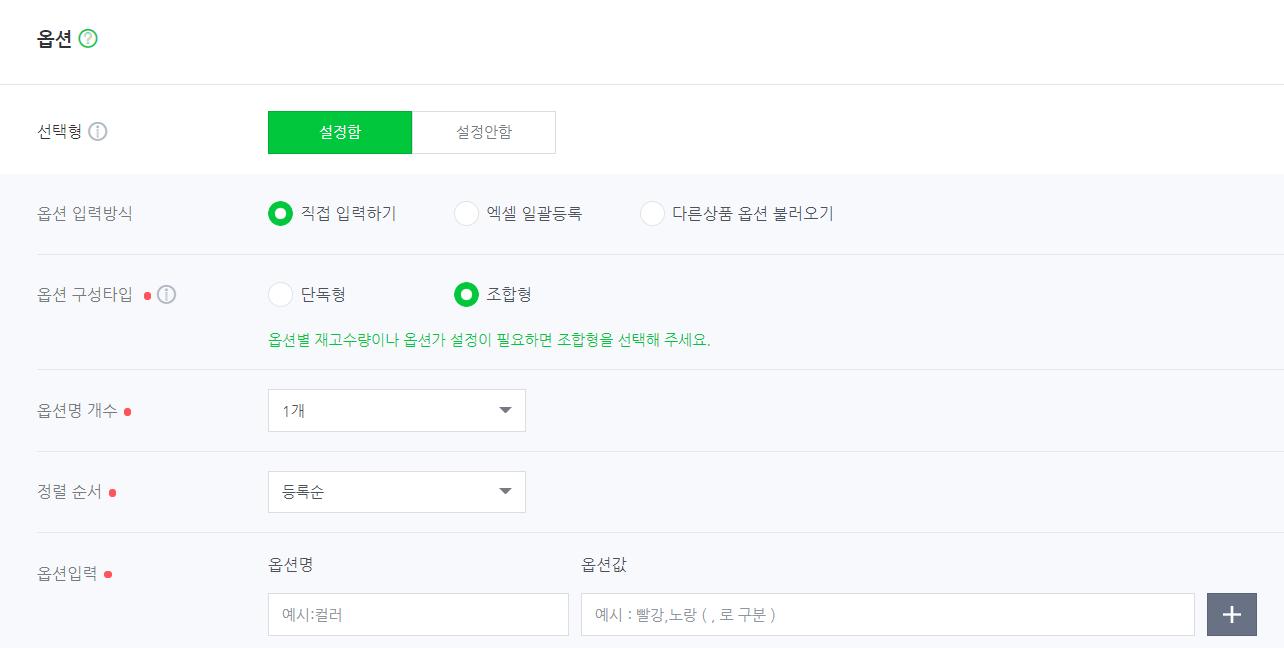
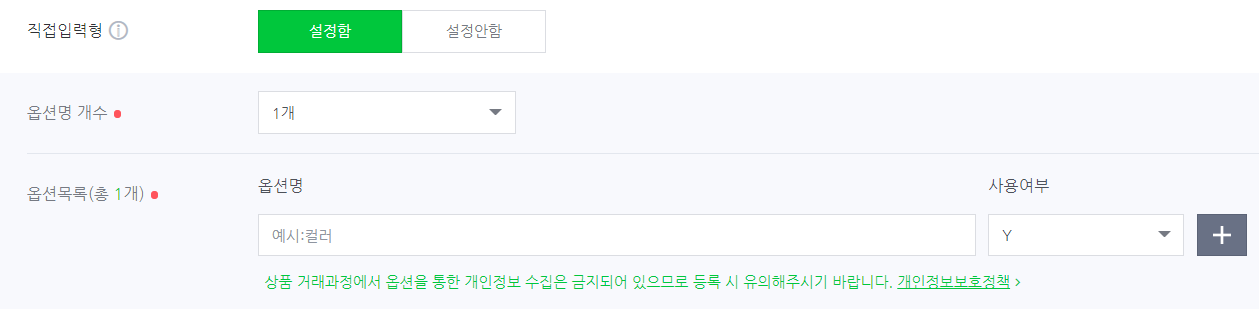
다음으로 상품이미지를 업로드하시는 항목에서는 상품의 메인이 되는 대표이미지를 업로드 하시며, 대표이미지는 네이버 쇼핑 등 포털사이트의 대표이미지로 사용되는 만큼 고객이 관심이 높을 것으로 예상되거나 정확한 제품을 보여줄 수 있는 사진을 업로드하는 것이 좋습니다.
그리고 추가 이미지는 스토어내에서 차례대로 볼 수 있는 제품사진을 디스플레이합니다. 그리고 동영상을 업로드 하면 gif이미지로 인코딩되어 대표이미지로도 활용할 수 있습니다. 상품이미지는 고객에게 직접적으로 노출되는 만큼 제품의 강점을 가장 잘 드러낼 수 있는 이미지를 업로드 해주셔야 합니다.
각 이미지 업로드 항목별로 이미지 크기와 수, 영상길이가 정해져 있으므로, 맞추어 올려야 하는 것을 참고하시기 바랍니다.(이미지 크기는 1,000픽셀*1,000픽셀이내입니다.)
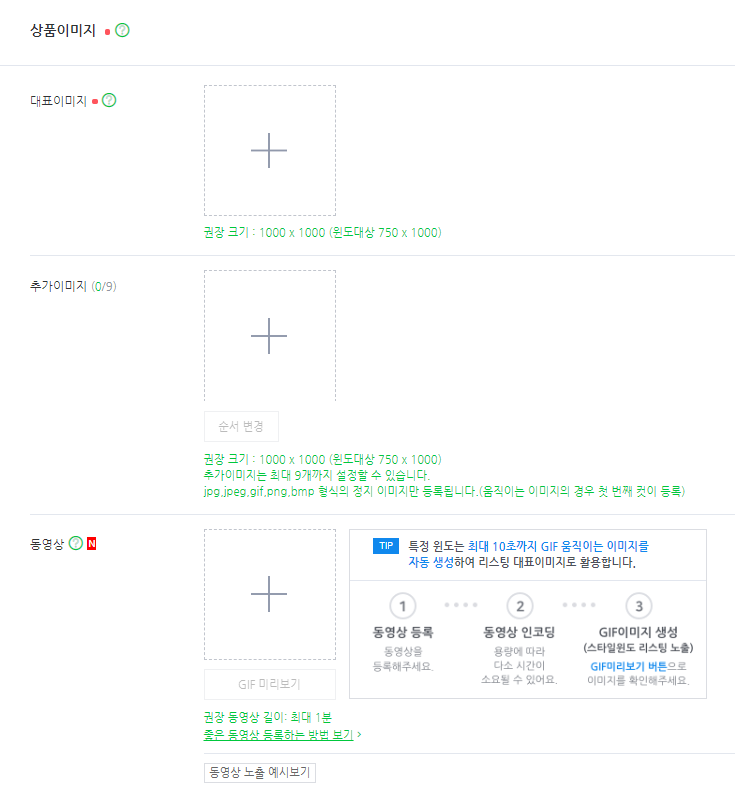
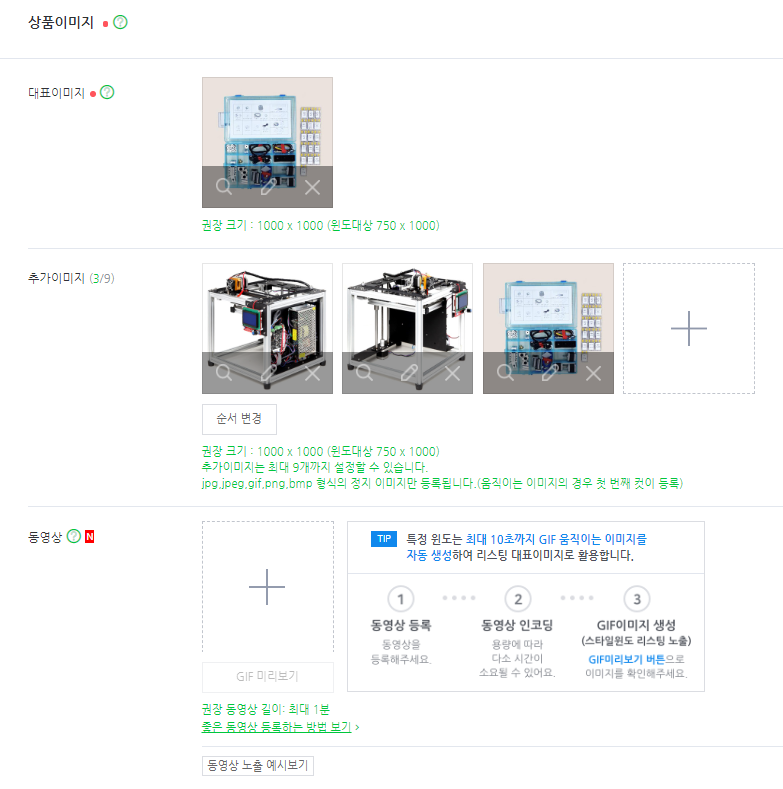
다음으로 가장 중요한 상세페이지를 업로드 해주시면 됩니다. 상세페이지를 작업하실 때는 통상적인 크기는 가로 860픽셀정도이며, 세로는 네이버의 경우에는 3000픽셀까지라서 참고하셔서 이미지 작업하신 후 올리시면 될 듯합니다. 이미지 호스팅을 사용중이라면 html코딩만으로 간단하게 상세페이지를 업로드 할 수도 있습니다.
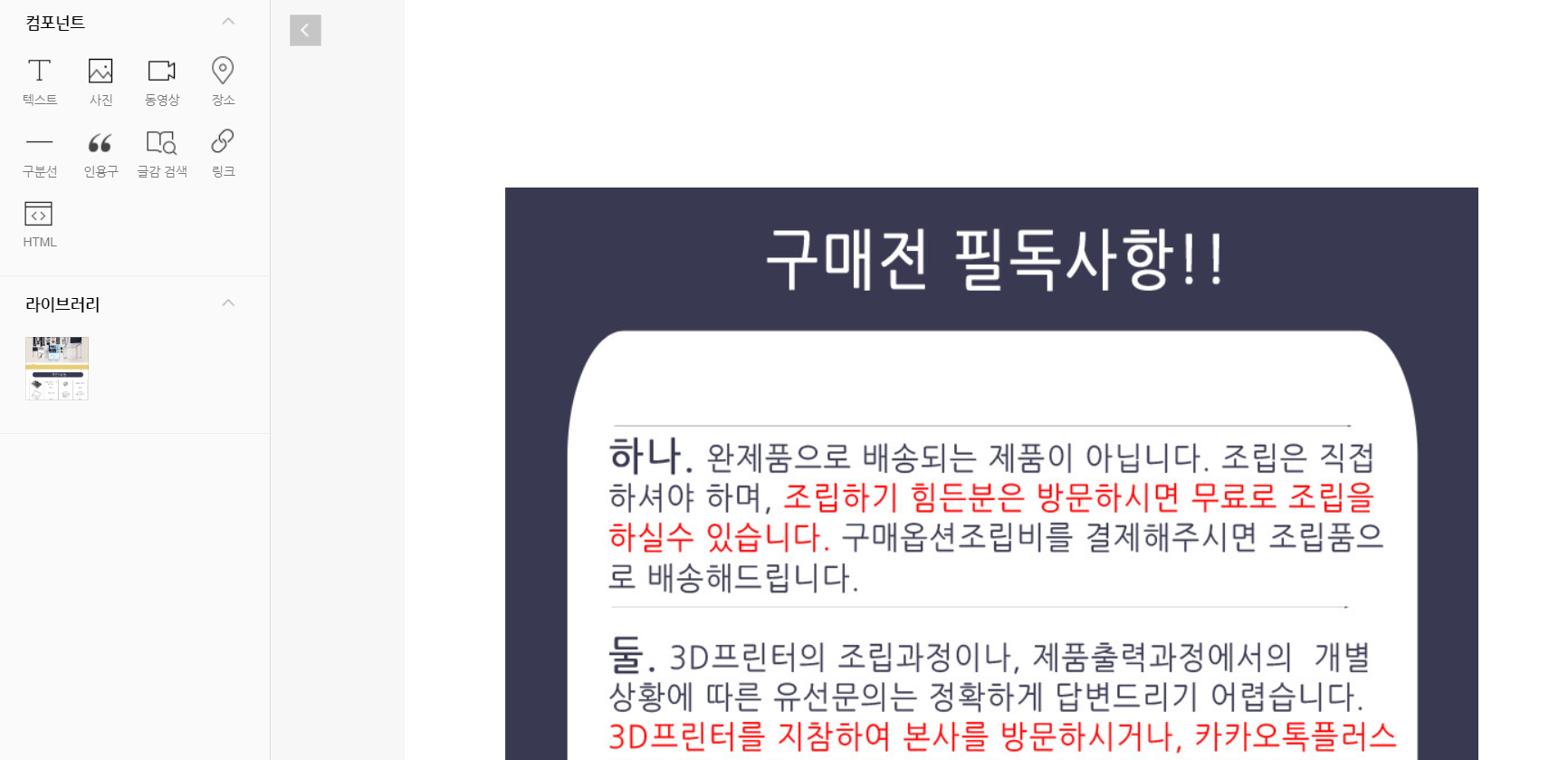
지금까지 네이버 스마트 스토어센터에 상품등록하는 방법을 알아보았으며, 나머지 사항은 제품별 및 회사별로 다르기 때문에 개별적으로 작성하시면 될 듯하며, 인증사항과 소비자분쟁 및 보호 관련사항은 중요한 사항이므로 반드시 작성하시거나, 상세페이지내에 항목을 포함시켜주시는 것이 필요합니다.
처음에는 시간이 걸리시더라도 하나하나 읽어보시면서 상품등록을 해놓시면 다른 오픈마켓도 일부만 변경하여 업로드 하면 되기 때문에 수월하게 하실수 있을 거라 생각이 듭니다. 이상으로 네이버 스마트스토어에 상품등록하는 방법에 대해서 알아보았습니다.
'Startup > 창업제도' 카테고리의 다른 글
| 2020년 투자용 기술평가비용지원사업 (0) | 2020.05.01 |
|---|---|
| 공부방(개인과외교습자)창업 신고 및 운영기준 (2) | 2019.12.06 |
| 기술보증기금 예비창업자 사전보증제도에 대해서 알아봅시다. (0) | 2019.11.23 |
| 메인비즈(MAINBiz)인증의 대상과 평가지표, 인증혜택 (0) | 2019.11.22 |
| 일본 수출규제피해 소상공인대상 경영애로자금 추가접수 (0) | 2019.10.14 |








